Dalam panduan ini, kamu akan belajar cara mengatur pengaturan Telegram di smartphone kamu secara optimal. Aplikasi ini menawarkan berbagai opsi untuk menyesuaikan notifikasi, privasi, dan tampilan Telegram. Kami akan mengulas berbagai opsi menu dan memberikan tips penting agar kamu dapat memanfaatkan Telegram sebaik mungkin.
Pengetahuan Utama
Pengaturan Telegram memungkinkan kamu untuk menyesuaikan notifikasi, privasi, keamanan, pemakaian data, dan tampilan aplikasi sesuai keinginanmu. Dengan konfigurasi yang tepat, kamu dapat mencapai pengalaman pengguna yang lebih baik.
Panduan Langkah demi Langkah
Untuk mengelola pengaturan Telegram di smartphone kamu, buka aplikasi terlebih dahulu. Ketuk tiga garis di sudut kiri atas untuk membuka menu.
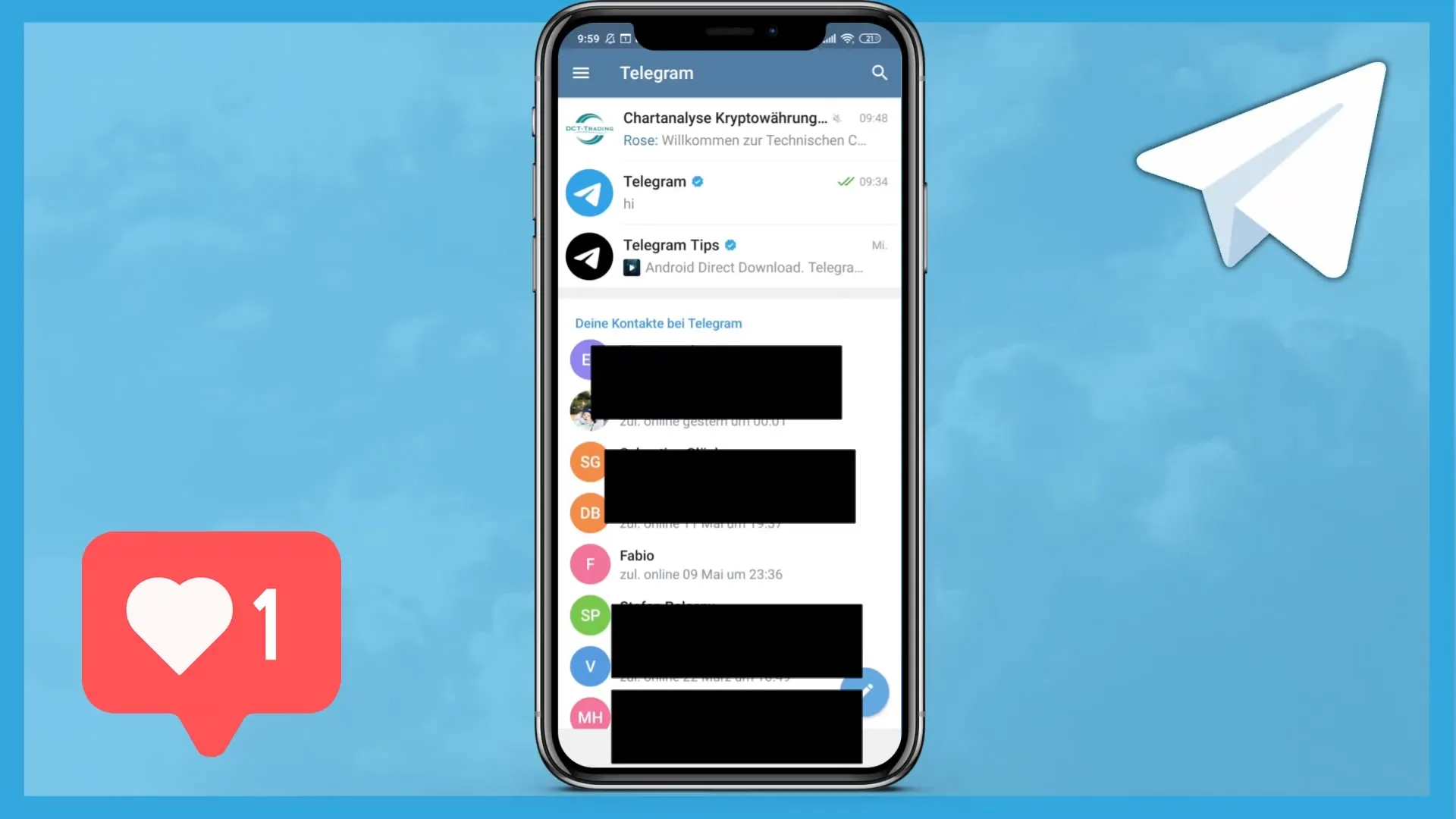
Pilih opsi "Pengaturan".
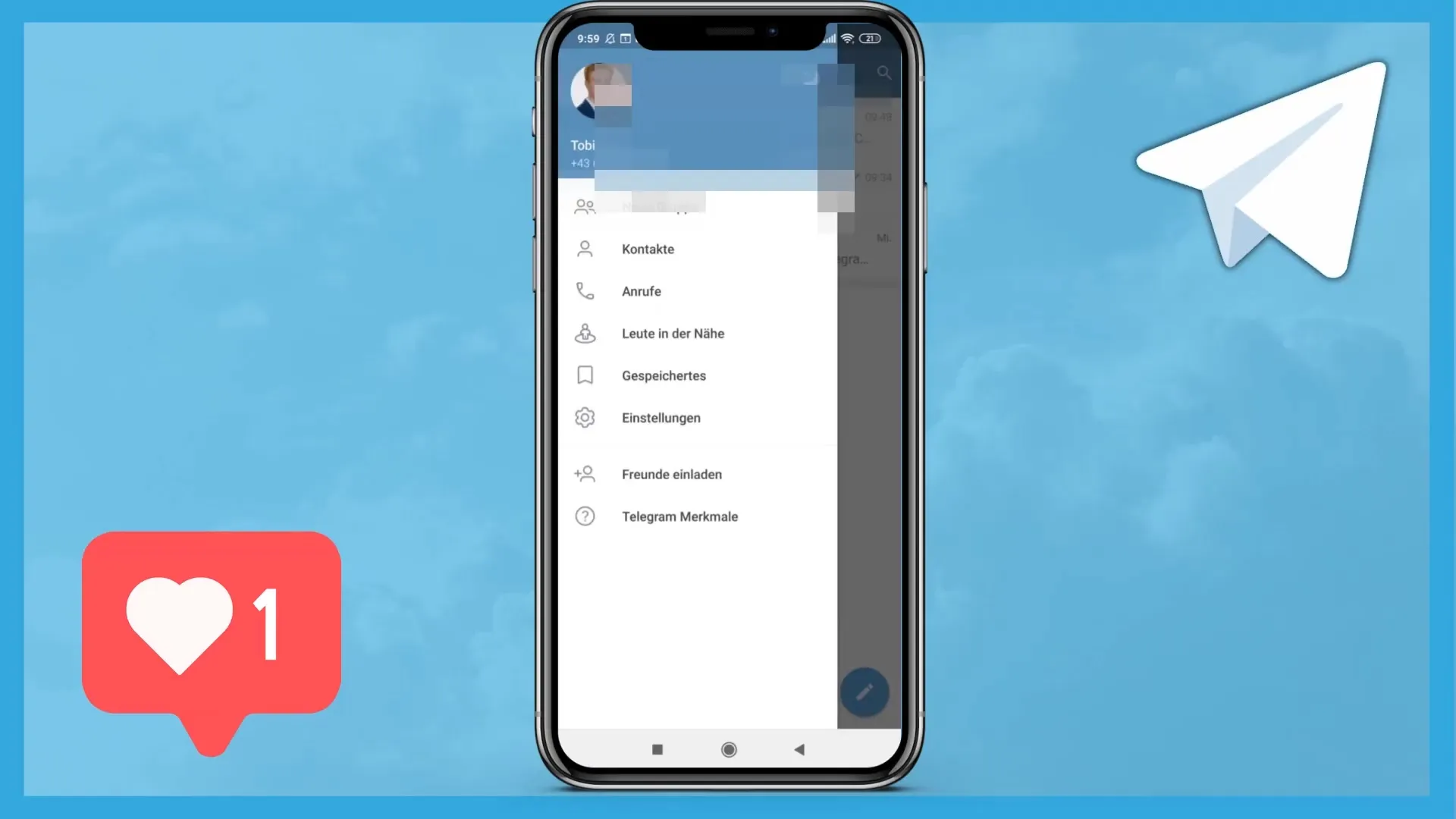
Di bagian pengaturan, kamu akan menemukan berbagai opsi. Mari mulai dengan Pemberitahuan dan Bunyi. Ketuk "Pemberitahuan dan Bunyi".
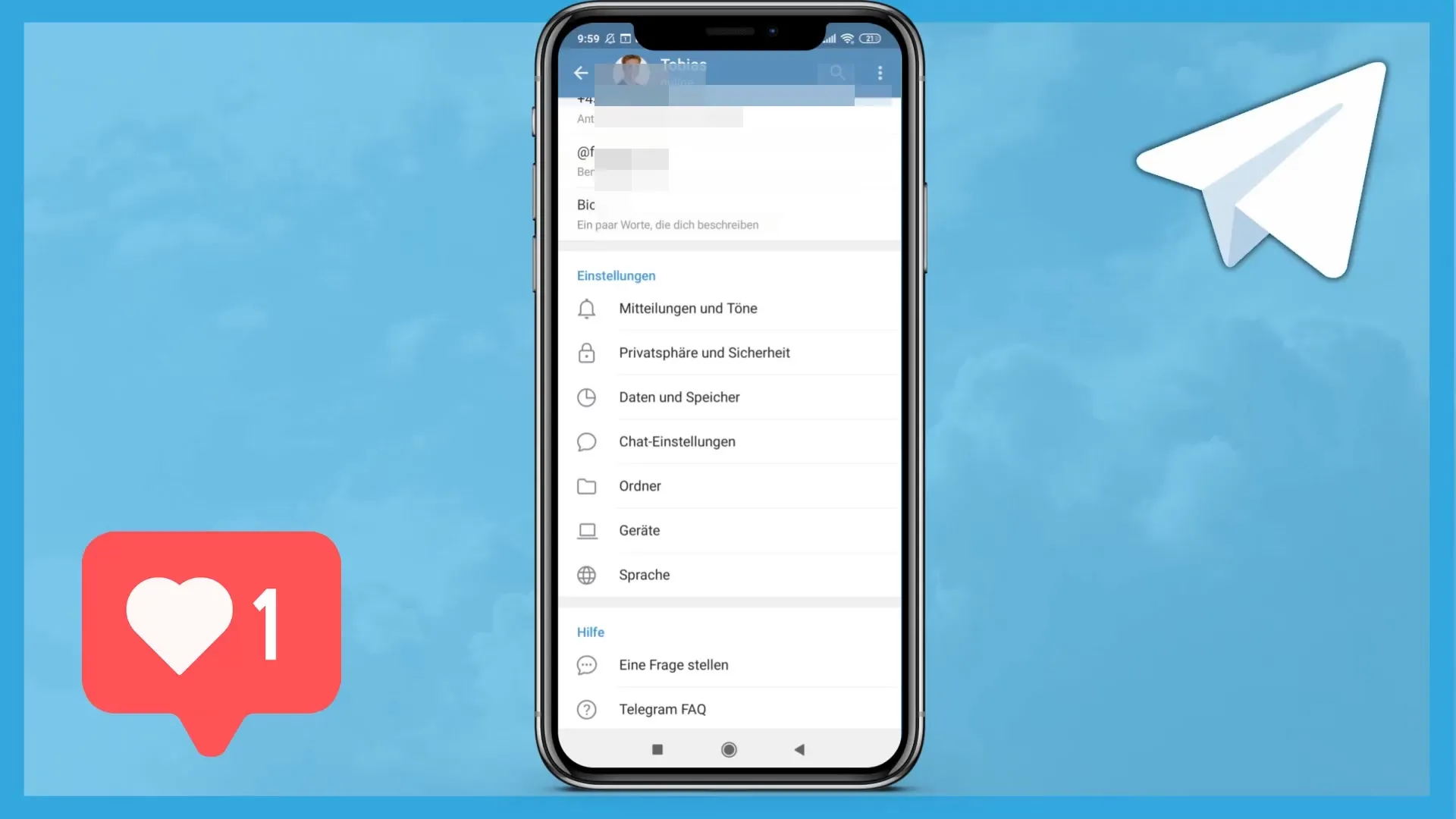
Pada menu ini, kamu dapat menyesuaikan notifikasi untuk obrolan pribadi, grup, dan saluran. Misalnya, kamu dapat mematikan suara pemberitahuan obrolan pribadi agar tidak menerima notifikasi.
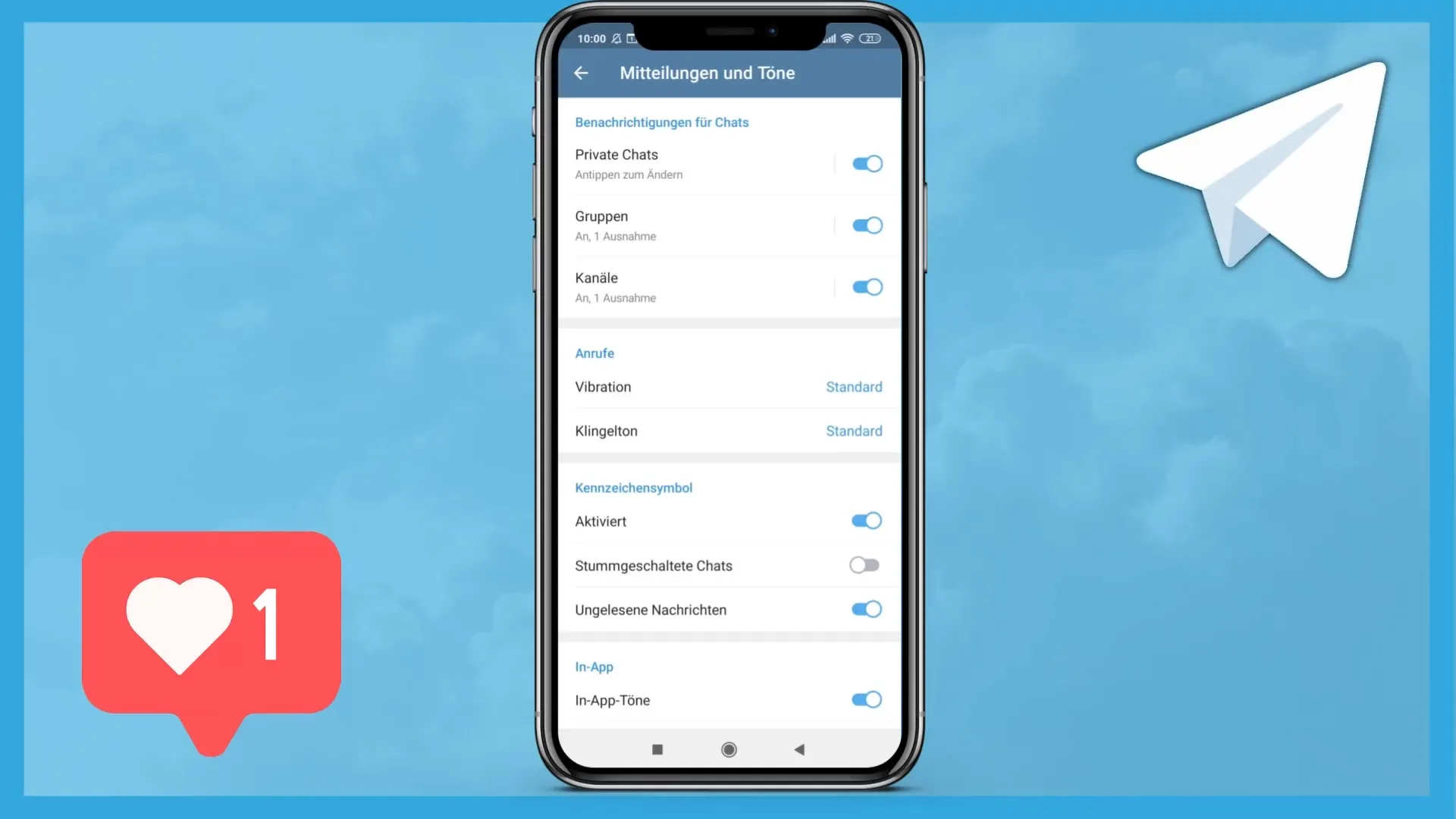
Tambahkan pengecualian dan pilih getaran khusus. Selain itu, nada dering juga dapat diubah di sini.
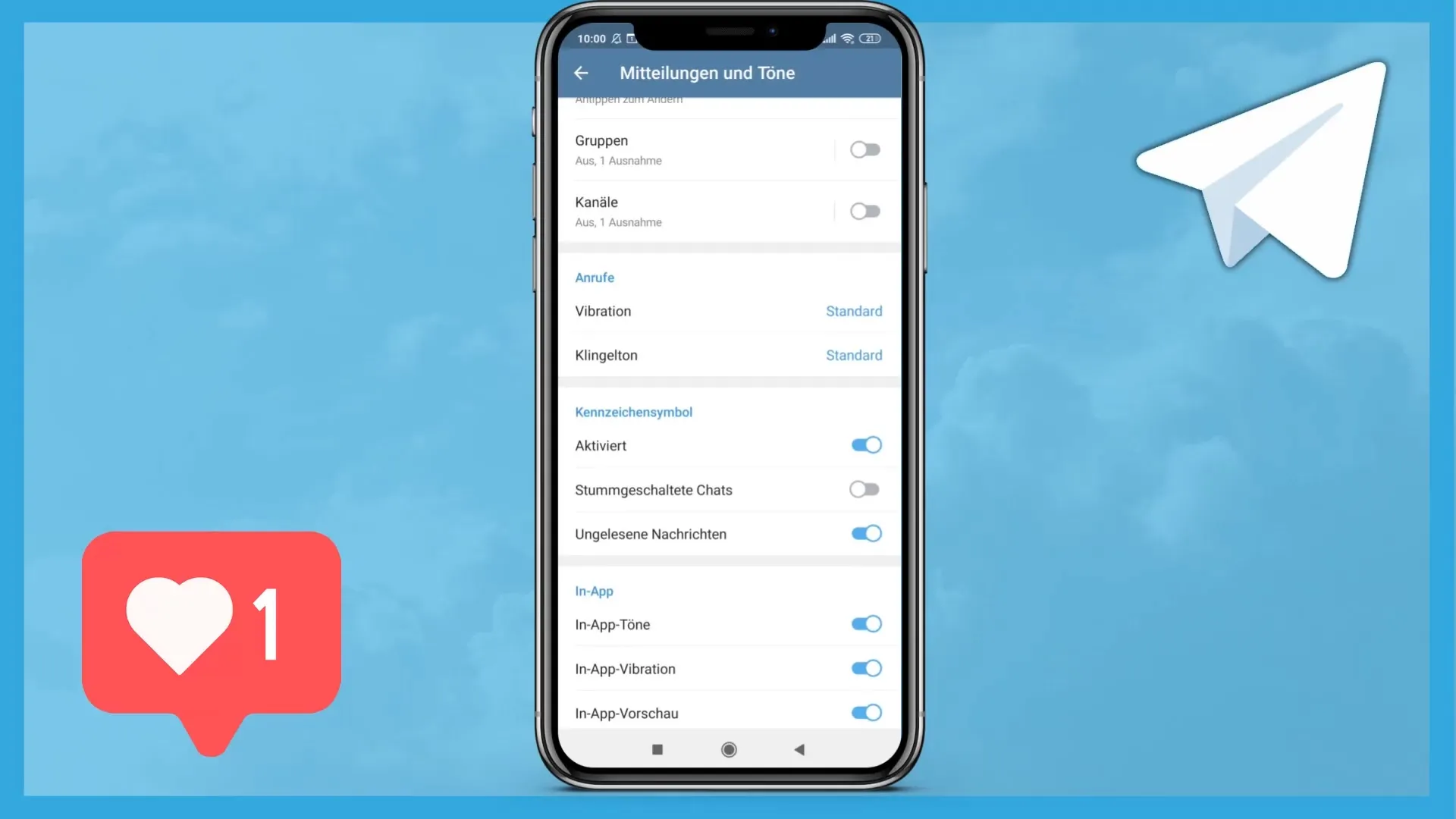
Kamu juga dapat menonaktifkan nada aplikasi untuk acara seperti menambahkan kontak baru. Ini akan memberikan pengalaman pengguna yang lebih tenang.
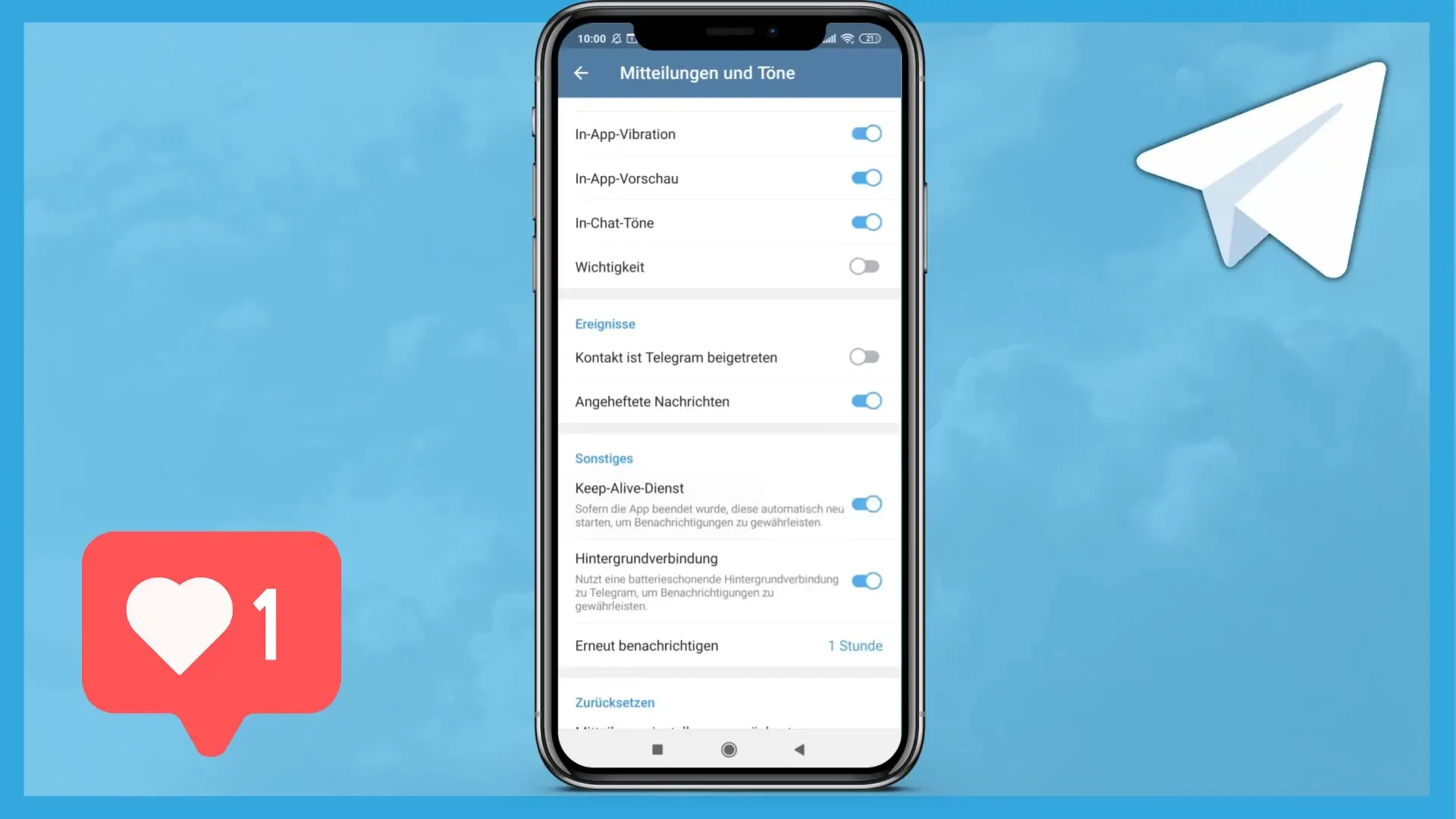
Titik penting lainnya adalah pengaturan privasi dan keamanan. Di sini, kamu dapat menambahkan pengguna yang diblokir, sehingga orang tertentu tidak dapat mengirimkan pesan kepadamu lagi.
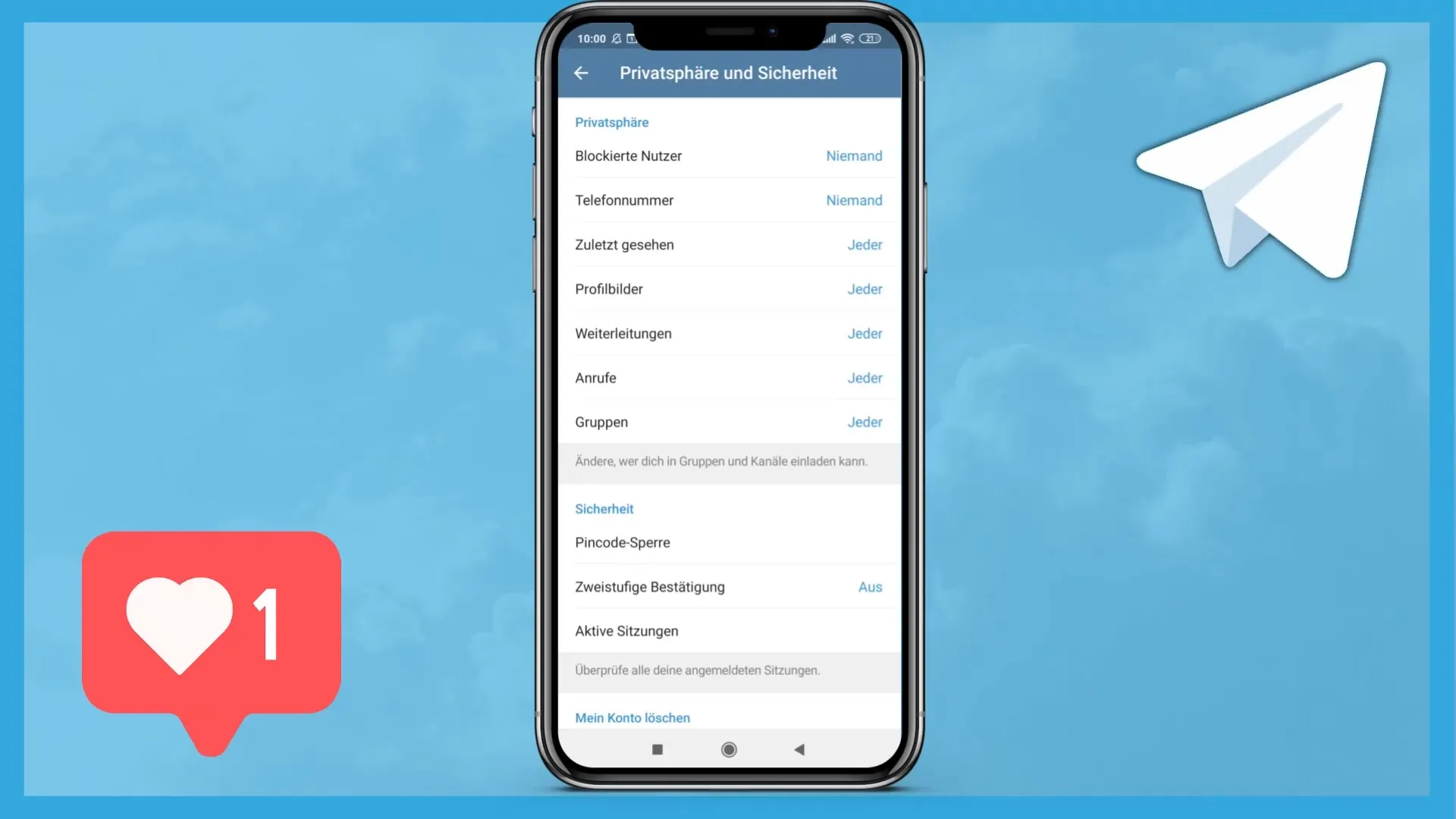
Anda juga dapat mengatur agar nomor telepon Anda tidak terlihat oleh semua orang. Anda dapat memilih apakah hanya kontak Anda atau bahkan tidak ada orang yang bisa melihat nomor Anda.
Opsi keamanan meliputi kemungkinan menetapkan kode PIN untuk mengakses aplikasi. Langkah ini melindungi percakapan dan data Anda dari akses yang tidak sah.
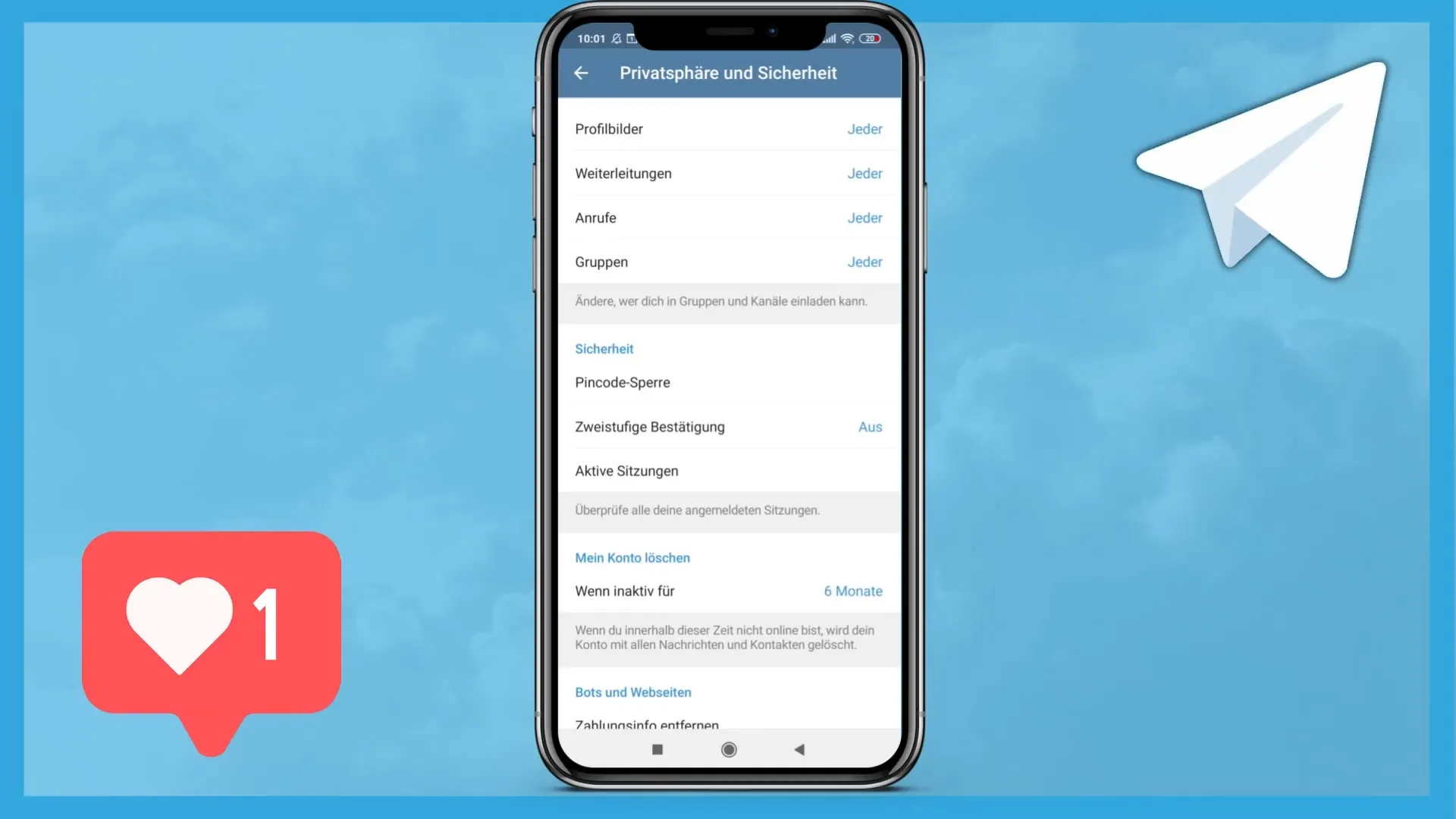
Anda juga harus mempertimbangkan untuk mereset akun karena tidak aktif. Anda dapat mengatur agar akun Anda dihapus setelah satu tahun tidak aktif. Pastikan Anda menyadari hal ini agar tidak kehilangan akses ke percakapan Anda.
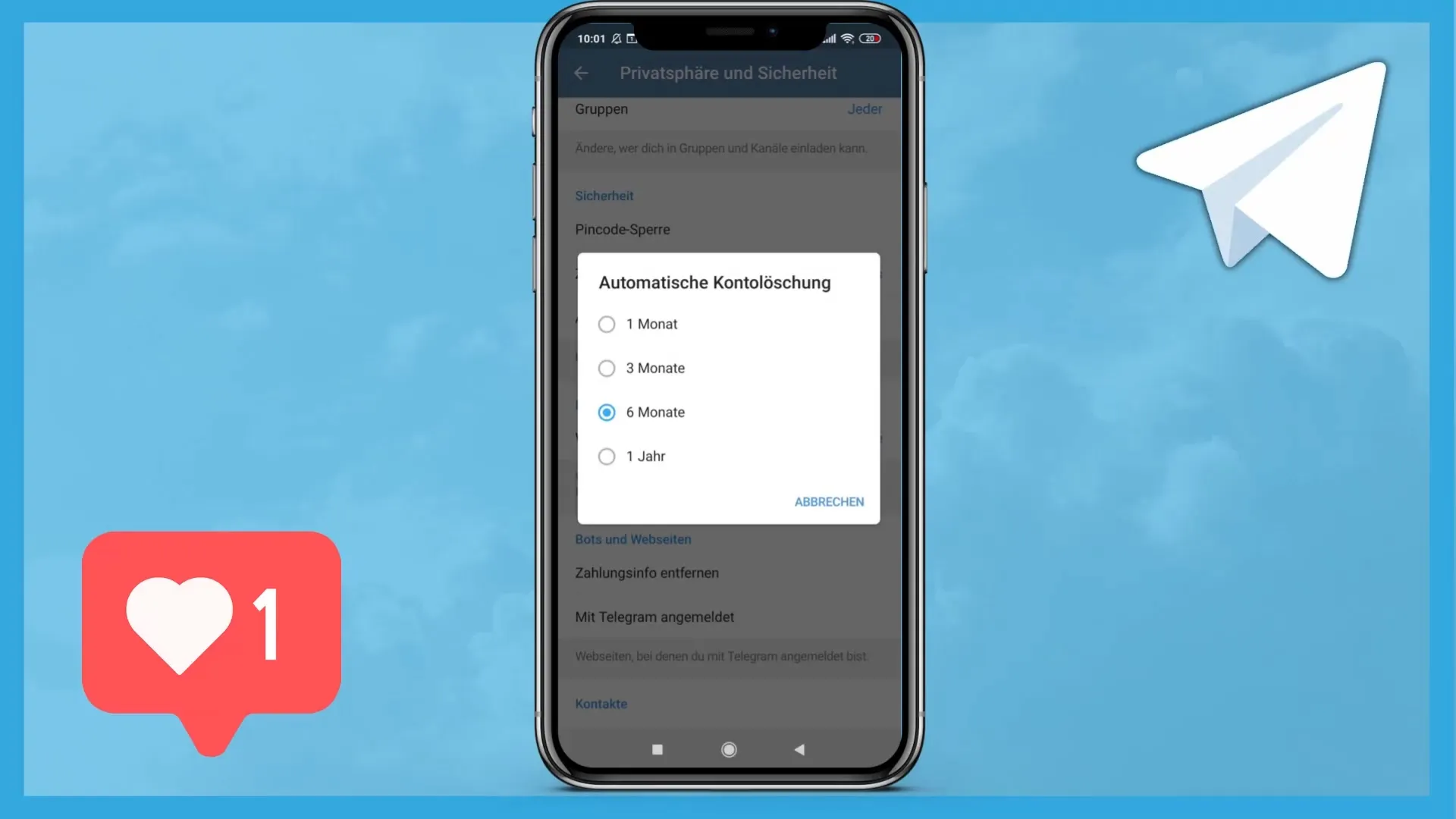
Di bagian Informasi Pembayaran, Anda dapat menambahkan informasi pembayaran Anda jika diperlukan, dan menyinkronkan kontak dari ponsel. Opsi ini berguna untuk mengakses kontak Anda dengan cepat.
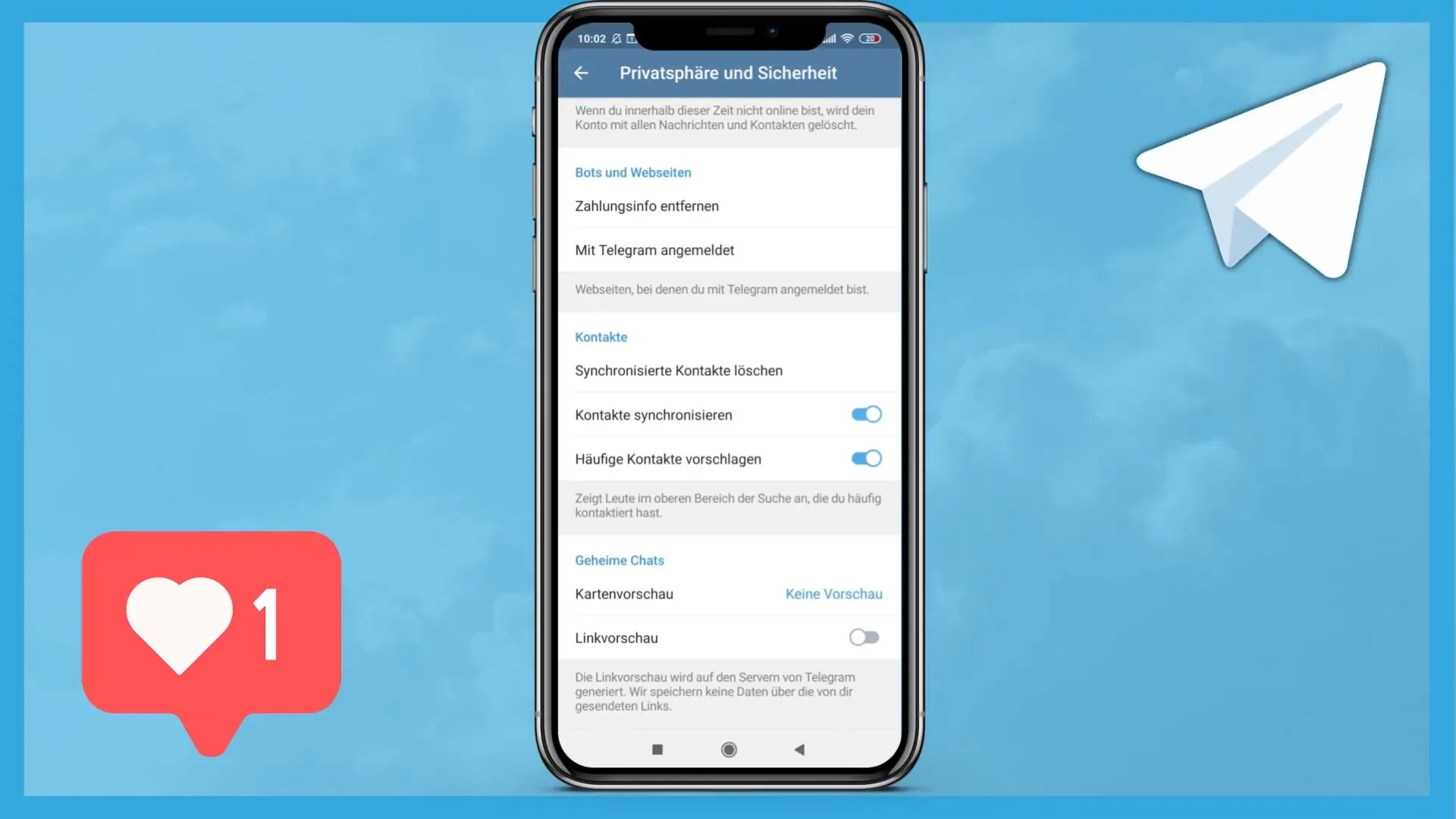
Alat berguna lainnya adalah pratinjau peta dan tautan. Anda dapat mengaktifkannya sehingga tautan yang dibagikan dalam obrolan ditampilkan dengan pratinjau.
Selanjutnya, kami akan membahas opsi Data dan Penyimpanan. Di sini, Anda dapat menetapkan ukuran file yang ingin Anda unduh melalui data seluler. Misalnya, Anda dapat menetapkan batas hingga 10 MB.
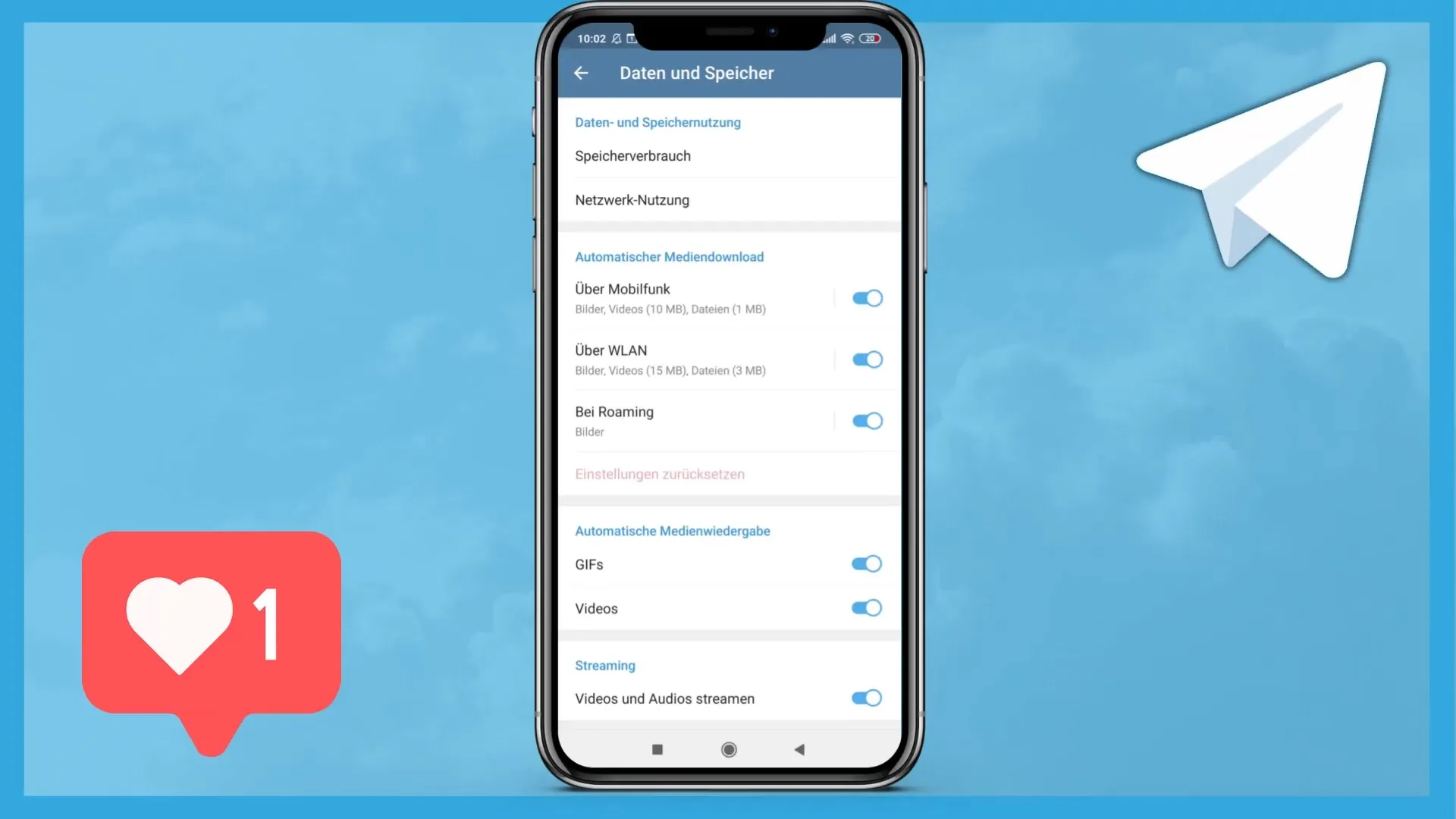
Tambahkan bahwa Anda bisa mengontrol apakah media Telegram harus diputar secara otomatis atau tidak. Hal ini dapat menghemat banyak kuota data saat Anda menggunakan data seluler.
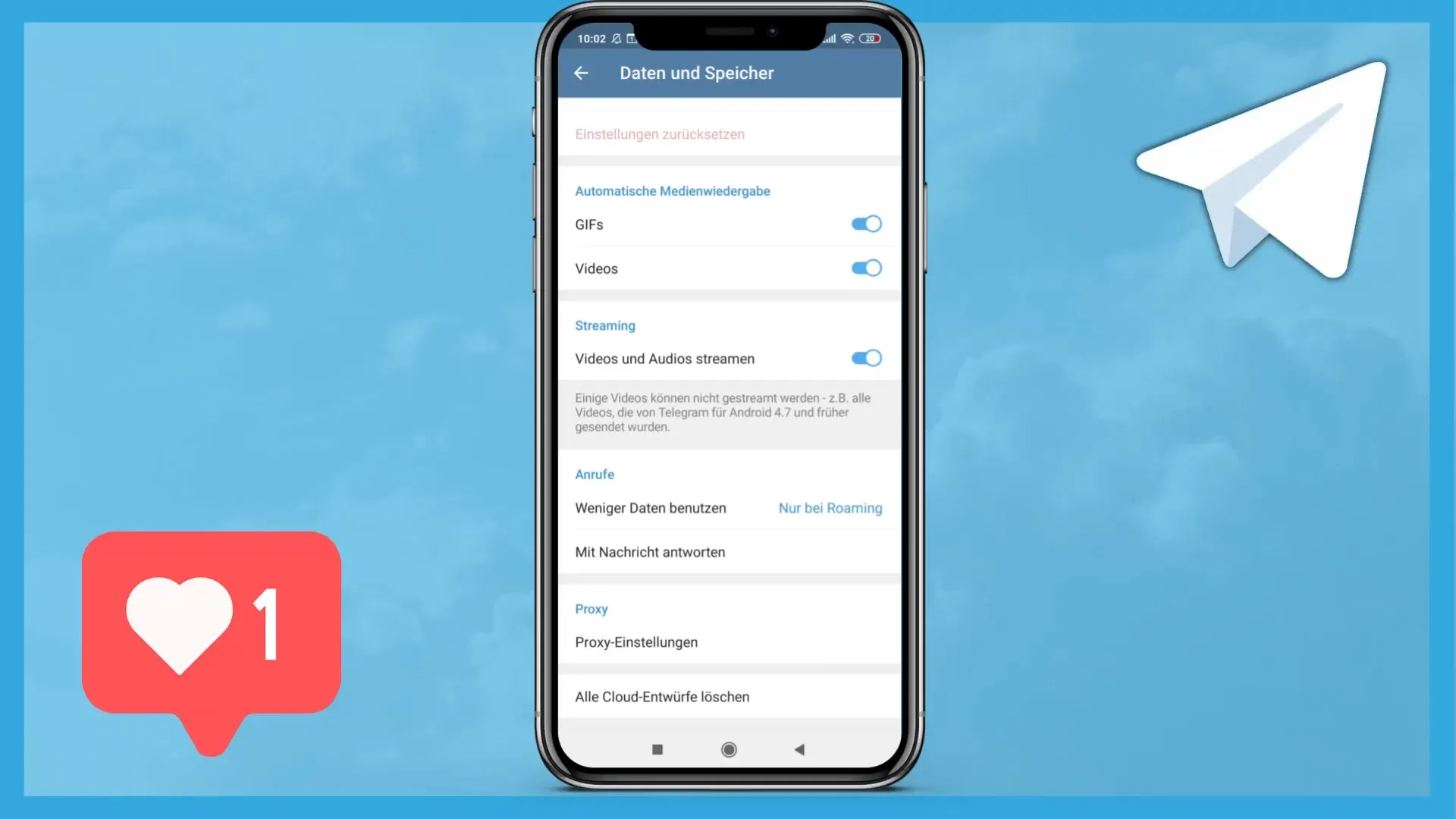
Sekarang kita beralih ke pengaturan obrolan. Di sini Anda dapat menyesuaikan ukuran teks. Ukuran huruf yang lebih besar dapat membantu pada usia tertentu atau jika Anda memiliki masalah penglihatan.
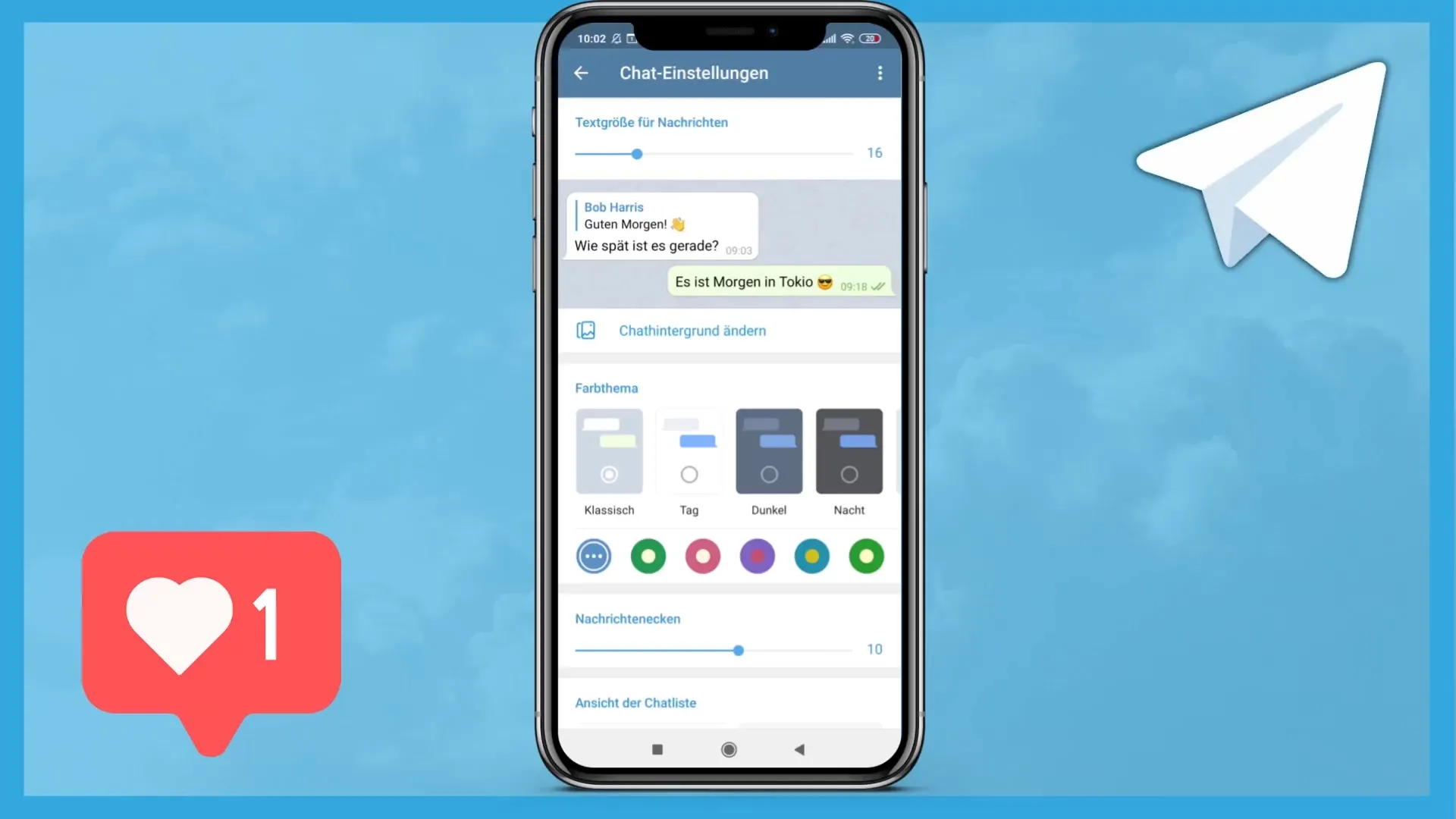
Opsi lain adalah mengubah latar belakang obrolan. Anda dapat memilih antara berbagai gambar dan warna untuk menyesuaikan Telegram sesuai selera Anda.
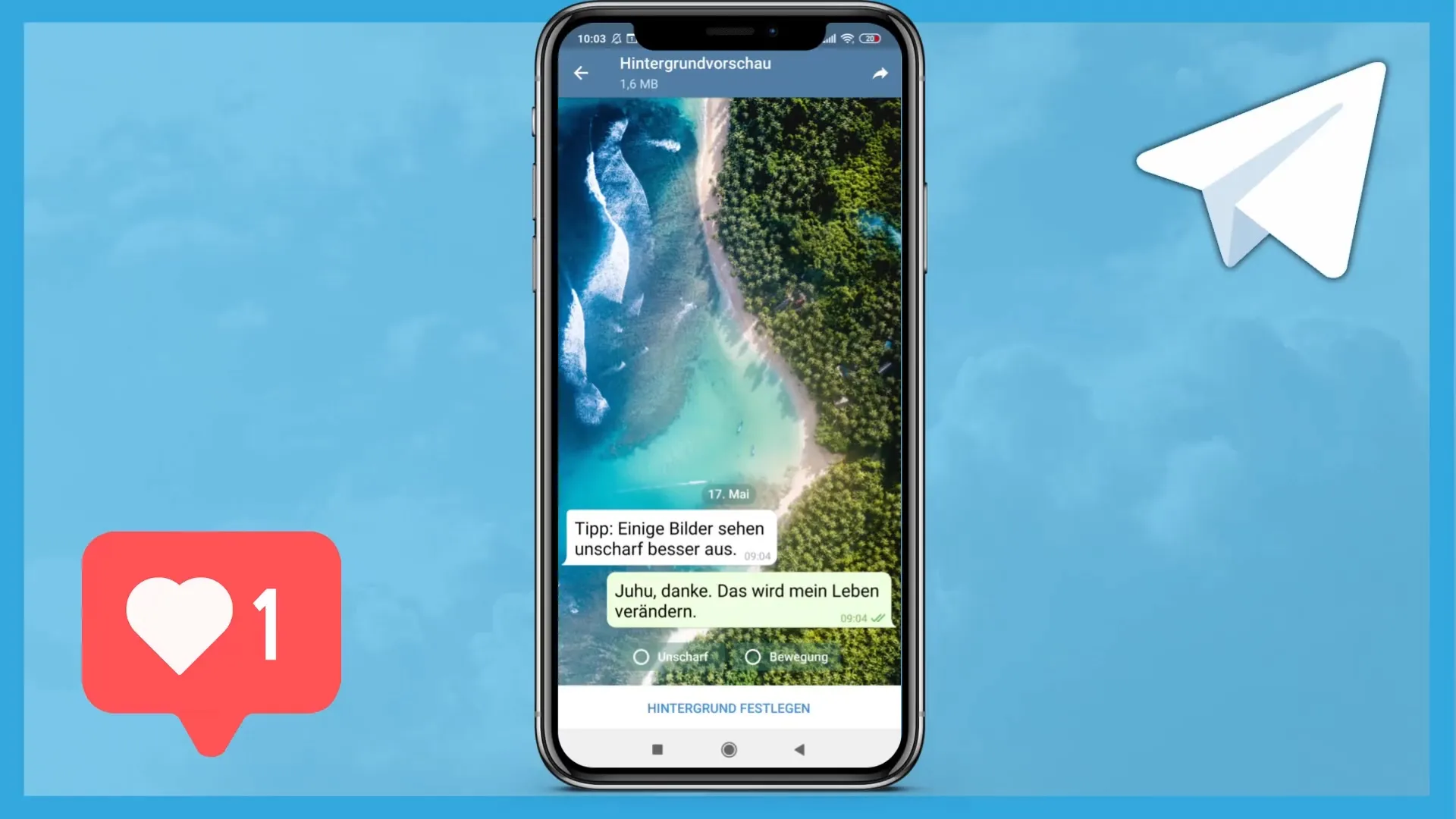
Tentukan apakah latar belakang harus bergerak atau kabur. Penyesuaian ini akan memberikan sentuhan pribadi pada obrolan Anda.
Selain itu, Anda dapat mengubah bentuk sudut pesan. Jika Anda suka sudut yang melengkung atau tajam, Anda dapat menyetelnya di sini.
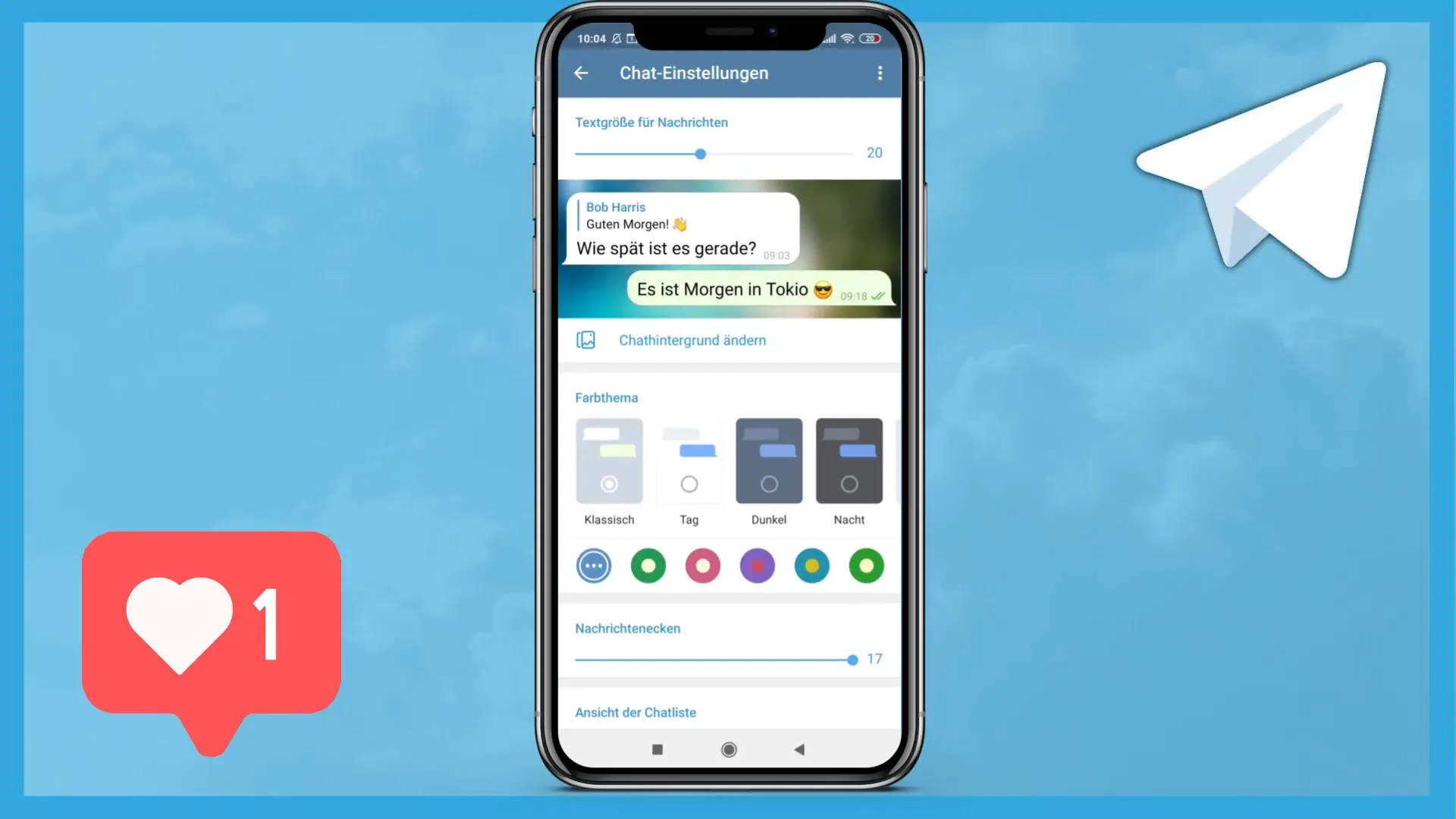
Tampilan daftar obrolan juga bisa disesuaikan, pilih antara dua atau tiga baris untuk ditampilkan.
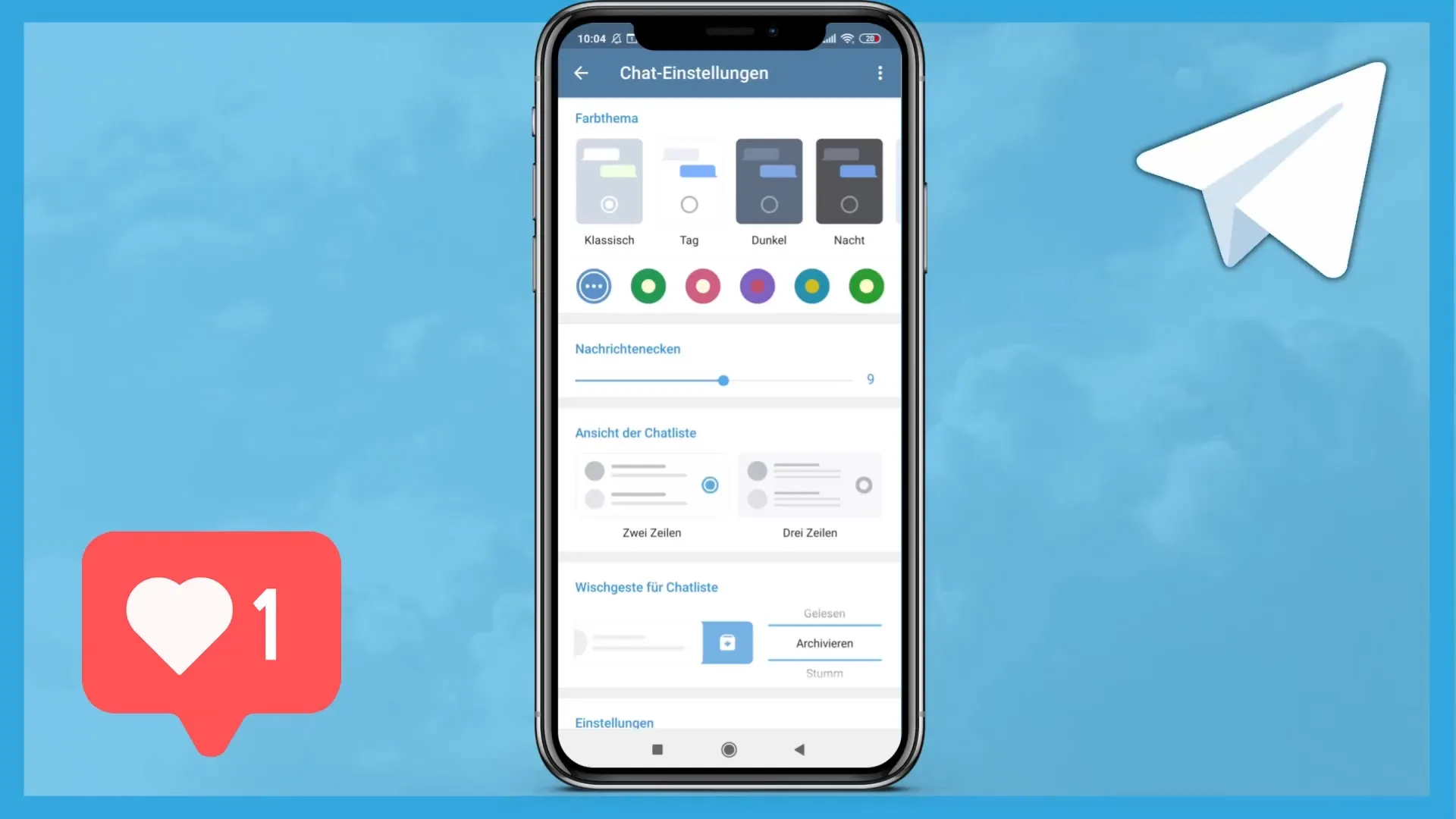
Sentuhan menarik adalah gestur menggesek untuk daftar obrolan. Misalnya, Anda dapat menggesek obrolan ke kiri untuk mengarsipkannya atau ke kanan untuk mengakses opsi.
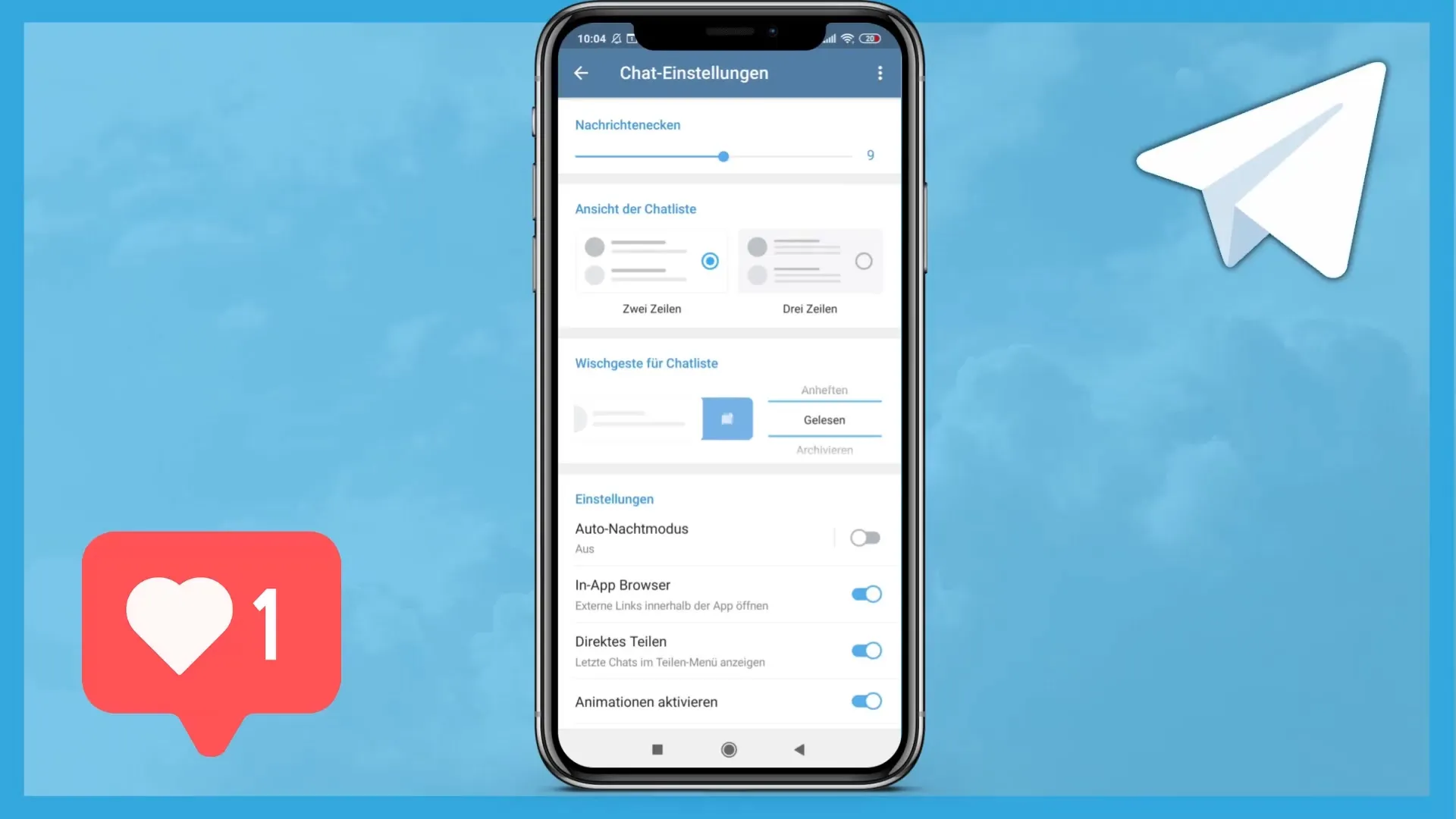
Jika Anda mengarsipkan suatu obrolan, Anda dapat mengembalikannya kapan pun dengan membuka arsip dan mengembalikan obrolan tersebut.
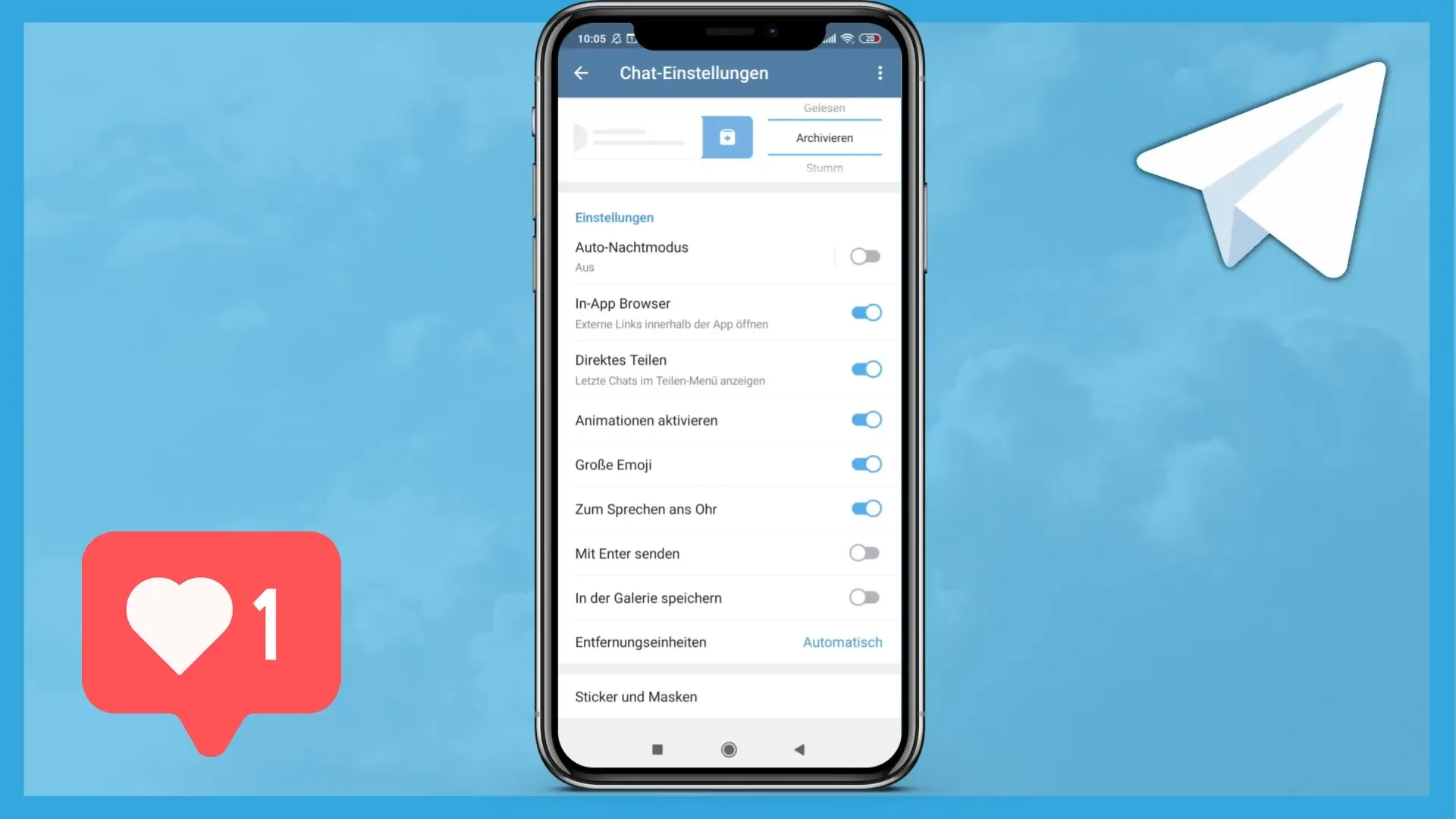
Sebagai opsi terakhir, di bawah "Perangkat" Anda akan melihat informasi tentang perangkat yang sedang digunakan dan kemungkinan untuk mengubah bahasa dari Jerman ke berbagai bahasa lain.
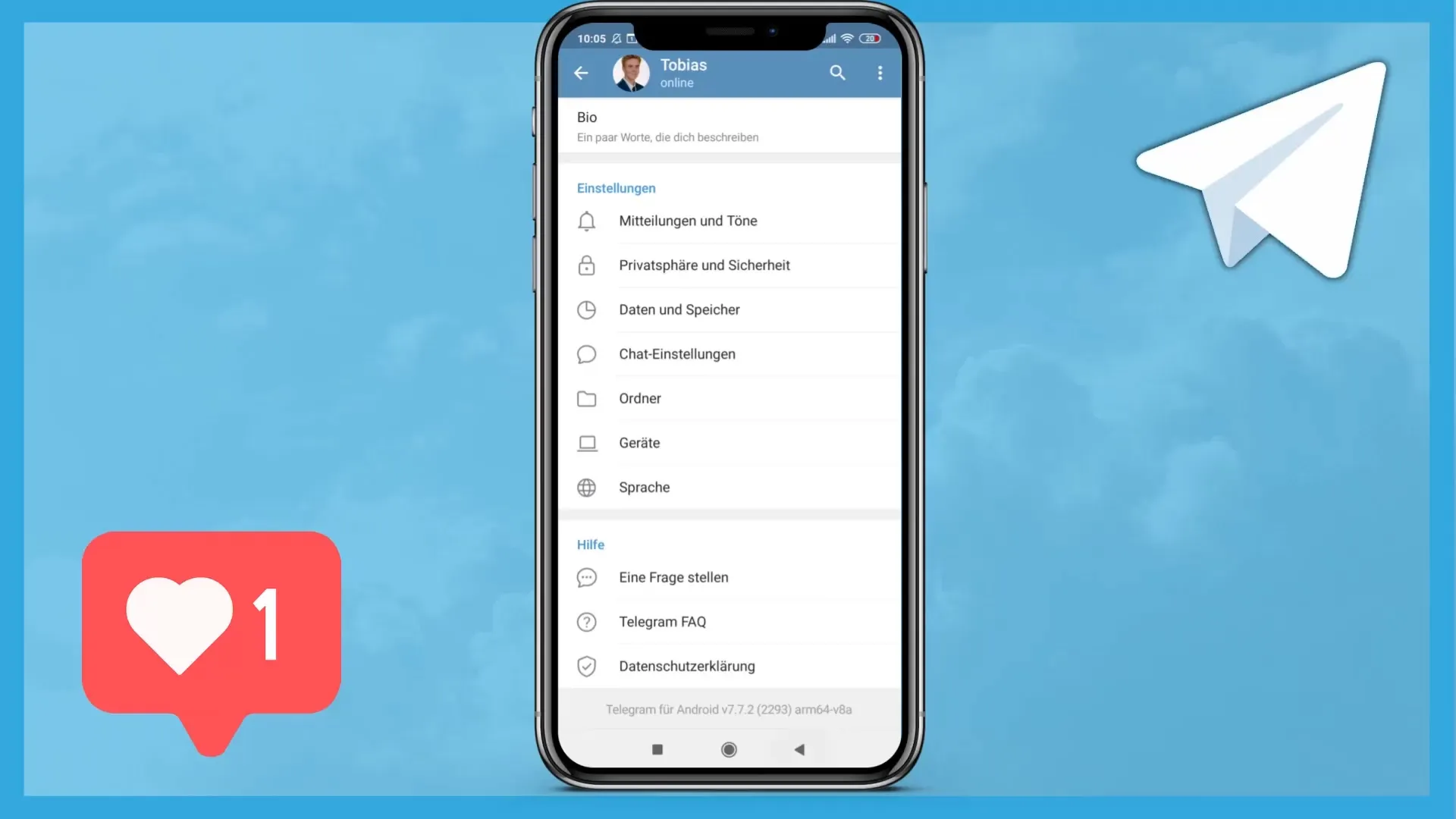
Itu adalah ikhtisar tentang pengaturan Telegram di smartphone Anda. Disarankan untuk memeriksa opsi ini sebelum Anda lebih mendalami Telegram dan peralatan pemasarannya secara online.
Ringkasan
Dalam panduan ini, Anda belajar cara menyesuaikan pengaturan Telegram di smartphone Anda untuk mendapatkan pengalaman penggunaan yang optimal. Penyesuaian ini mencakup area seperti notifikasi, privasi, keamanan, dan tampilan, yang dapat membantu Anda membuat Telegram sesuai dengan keinginan Anda.
Pertanyaan yang Sering Diajukan
Bagaimana cara mematikan notifikasi untuk obrolan pribadi?Pergi ke "Pengaturan", kemudian ke "Pesan dan Bunyi" dan matikan notifikasi untuk obrolan pribadi.
Bagaimana cara memblokir pengguna?Di pengaturan privasi dan keamanan, Anda bisa menambahkan pengguna yang diblokir.
Bagaimana cara mengatur kunci pin?Pergi ke pengaturan keamanan untuk mengatur kunci pin untuk mengakses aplikasi.
Bisakah saya mengubah ukuran font dalam obrolan?Ya, di bawah pengaturan obrolan Anda dapat menyesuaikan ukuran font.
Bagaimana cara mengubah bahasa saya di Telegram?Di bawah "Perangkat" Anda bisa mengatur bahasa di Telegram.


